Hostwinds Tutoriels
Résultats de recherche pour:
Table des matières
Changer le mot de passe de l'administrateur VPS Windows 2016
Mots clés: Cloud Servers, Windows
Que vous veniez d'acheter un nouveau Windows VPS ou souhaitez simplement mettre à jour votre mot de passe administrateur pour faciliter l'accès à votre serveur, vous souhaitez suivre les étapes de ce guide.Il y a 2 places que vous aurez besoin de modifier le mot de passe de l'administrateur pour votre VPS Windows 2016.
Modifiez le mot de passe dans votre portail de contrôle de nuage
Important: Changer votre mot de passe ici ne modifie pas le mot de passe de votre VPS.Il serait préférable que vous ayez modifié également le mot de passe de votre VPS.
Pour changer le mot de passe dans votre portail de contrôle en nuage est assez simple.Tout d'abord, vous devez aller à votre Portail de contrôle du cloud.Puis en cliquant sur le Changer le mot de passe lien ici.

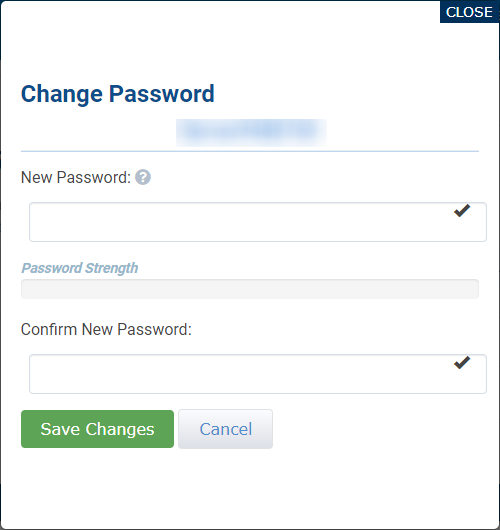
Cela vous conduira à un écran pour entrer votre nouveau mot de passe ici pour modifier votre mot de passe actuel.
Maintenant, vous auriez besoin de définir un nouveau mot de passe ici.Encore une fois, nous vous conseillerions de faire un mot de passe sécurisé qui ne serait pas facile à deviner.Hostwinds ne nécessite aucune spécification pour un mot de passe, vous pouvez donc la définir, mais vous le souhaitez.
Nous vous recommandons de créer un mot de passe solide utilisant des numéros majuscules, minuscules, des numéros et des symboles, et entre 12 et 16 caractères au minimum.Le mot de passe devrait être quelque chose qui ne serait pas facile à deviner.Nous vous recommandons également d'utiliser une phrase de petits mots plutôt qu'un grand mot.Gardez-les à l'esprit lors de la création de votre mot de passe.
Important: Changer votre mot de passe ici ne modifie pas le mot de passe de votre VPS.Il serait préférable que vous ayez modifié également le mot de passe de votre VPS.
Changez le mot de passe dans votre VPS Windows.
Important: Changer votre mot de passe ici Ne modifie pas le mot de passe dans votre portail de contrôle en nuage.Il serait préférable que vous ayez changé le mot de passe dans votre portail de contrôle en nuage pour correspondre.
Pour modifier le mot de passe Administrateur VPS Windows 2016, vous pouvez vous connecter via le RDP pour le serveur ou obtenir VNC à partir du portail de contrôle du cloud.Changer le mot de passe ici modifiera le mot de passe que vous devez utiliser pour vous connecter à votre VPS Windows 2016.
Commençons par la navigation sur le compte de l'administrateur.
Étape 1: Allez dans les paramètres
Vous souhaitez naviguer vers l'option Paramètres dans votre menu Windows.Cela devrait ressembler à un petit équipement, comme indiqué ci-dessous.
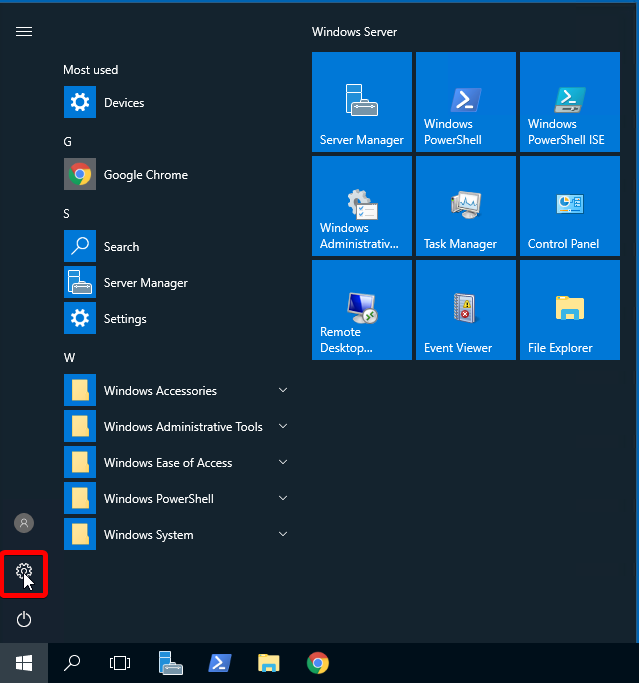
Étape 2: Cliquez sur Comptes
Sélectionnez la section Comptes pour accéder au compte d'administrateur.
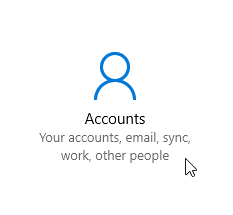
Étape 3: Allez aux options de connexion
À côté du menu de gauche, vous souhaitez sélectionner les options de connexion.
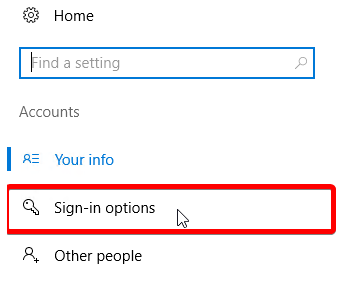
Étape 4: Cliquez sur le mot de passe de changement
Cliquez sur l'option Modifier le mot de passe ici et vous serez invité à modifier le mot de passe de l'administrateur.
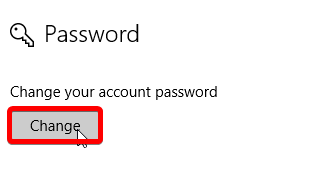
Étape 5: Entrez l'ancien mot de passe
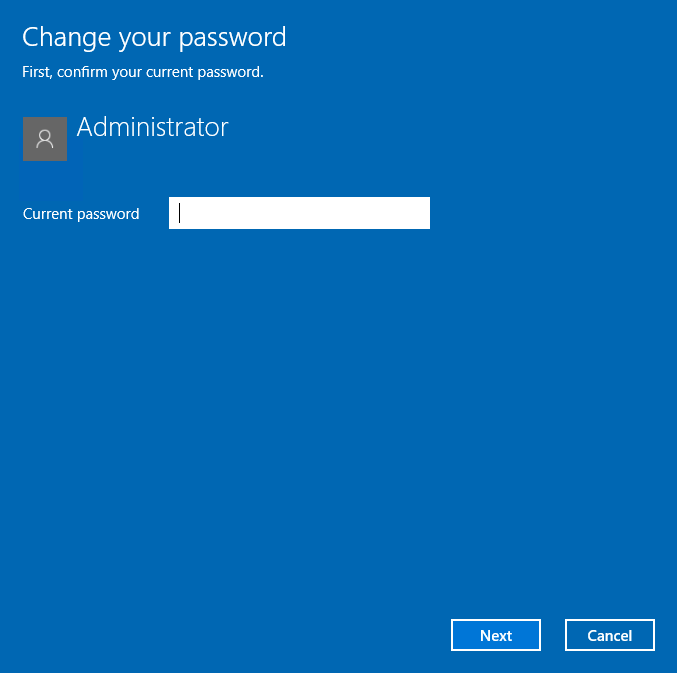
Tout d'abord, vous devez entrer dans l'ancien mot de passe en haut pour confirmer le changement de mot de passe.
Étape 6: Créez votre nouveau mot de passe
Maintenant que nous sommes ici, vous devez créer votre nouveau mot de passe pour votre VPS Windows 2016.
Nous vous recommandons de créer un mot de passe solide utilisant des numéros majuscules, minuscules, des numéros et des symboles, et entre 12 et 16 caractères au minimum.Le mot de passe devrait être quelque chose qui ne serait pas facile à deviner.Il est également recommandé d'utiliser une phrase de petits mots plutôt qu'un grand mot.Gardez-les à l'esprit lors de la création de votre mot de passe.
Assurez-vous d'oublier votre nouveau mot de passe.Vous en aurez besoin à chaque fois que vous vous connectez à votre VPS Windows 2016 à l'aide de RDP ou de VNC.Vous pouvez également ajouter un indice pour rendre votre mot de passe plus mémorable.En outre, n'oubliez pas de changer votre mot de passe dans le portail de contrôle des nuages.
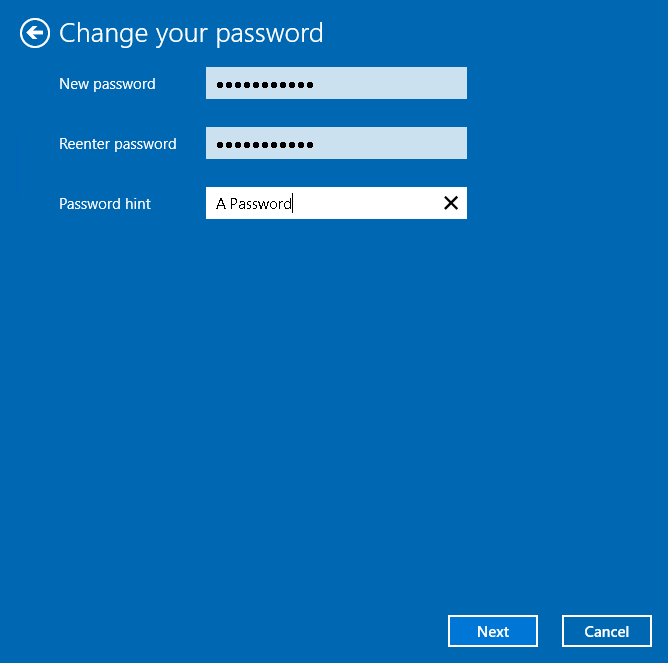
Écrit par Hostwinds Team / juin 5, 2021
